PS怎么制作一张纸卷角效果?ps中想要制作一个纸张卷页的峡谷,该怎么制作这种效果呢?下面我们就来看看ps制作纸张卷页效果的教程,需要的朋友可以参考下
ps想要给纸张制作边角掀起的效果,该怎么制作呢?下面我们就来看看详细的教程。
- 软件名称:
- Photoshop CS 8.01 精简中文绿色版
- 软件大小:
- 22.8MB
- 更新时间:
- 2015-09-25立即下载
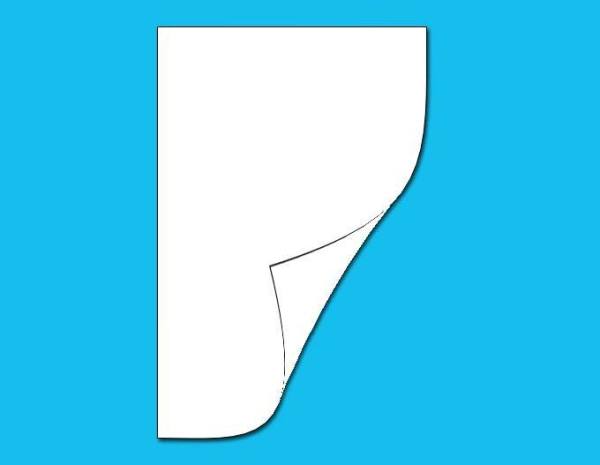
1、打开ps,并现新建画布,背景设为浅蓝色。
2、新建“图层1”

3、鼠标选择左侧“矩形选框工具”
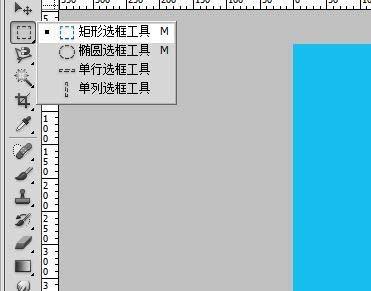
4、在“图层1”拉出选区,描边并填充白色
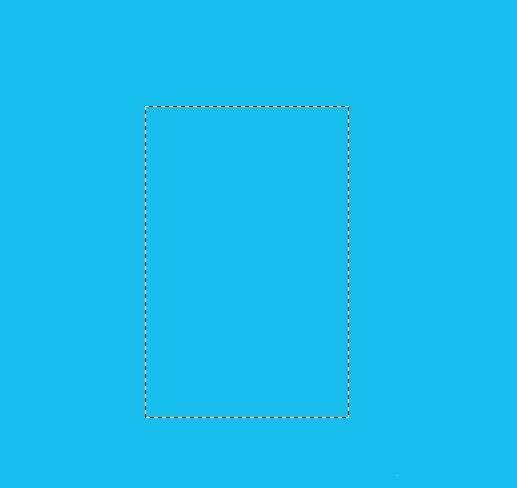
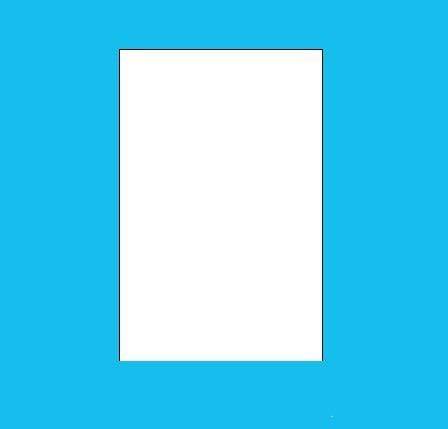
5、按Ctrl+T调整,右击“变形”,调整纸张的,做出掀起来的效果
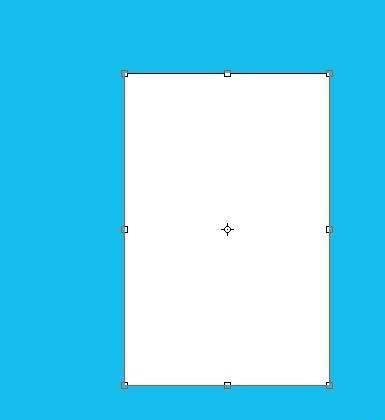
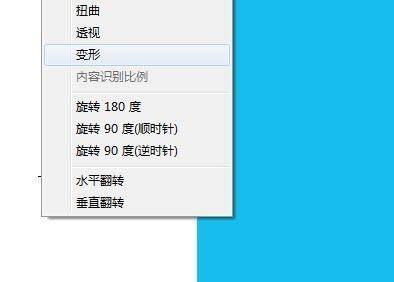
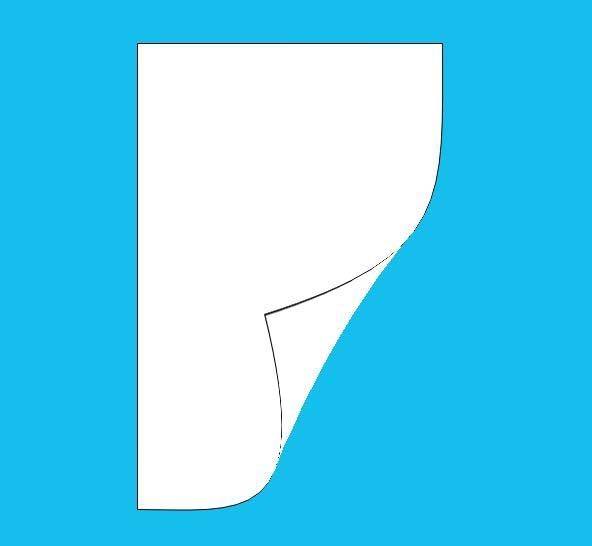
6、双击“图层1”,在图层样式里设置投影效果,合并保存
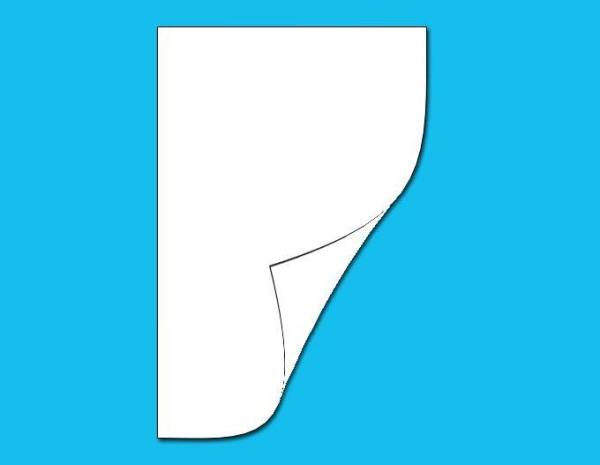
以上就是ps制作纸张卷边效果的教程,希望大家喜欢,请继续关注html中文网。
相关推荐:
以上就是PS怎么制作一张纸卷角效果? ps制作纸张卷页效果的教程的详细内容,更多请关注0133技术站其它相关文章!








